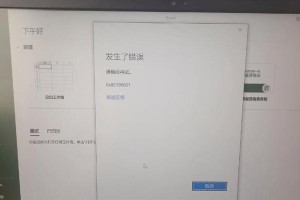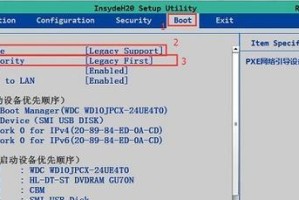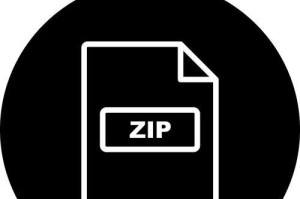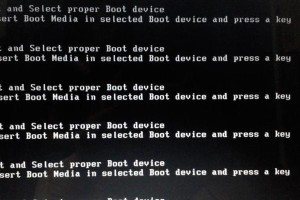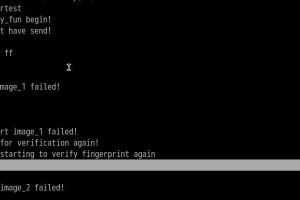电脑里的文件夹越来越多,是不是感觉硬盘空间不够用了呢?别急,今天就来教你怎么轻松压缩电脑文件夹,让你的硬盘空间瞬间变大,还能节省传输时间哦!
一、压缩工具的选择

首先,你得知道有哪些压缩工具可以使用。市面上常用的压缩工具有WinRAR、7-Zip、WinZip等。这些工具各有特点,但功能都大同小异。这里我推荐使用7-Zip,因为它免费、小巧、速度快,而且压缩率相当高。
二、压缩文件夹的步骤
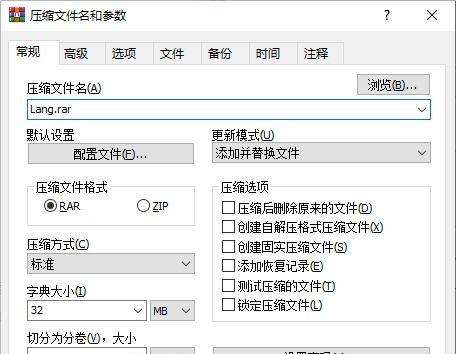
1. 打开文件夹:首先,找到你想要压缩的文件夹,双击打开。
2. 选择压缩工具:在文件夹的空白处右键点击,选择“7-Zip”下的“添加到压缩文件”。
3. 设置压缩选项:在弹出的窗口中,你可以设置压缩文件的格式、压缩率、分卷大小等。一般情况下,选择“7z”格式,压缩率设置为“最高”即可。
4. 选择压缩路径:点击“浏览”按钮,选择你想要保存压缩文件的路径。
5. 命名压缩文件:在“文件名”栏中输入压缩文件的名称。
6. 开始压缩:点击“确定”按钮,等待压缩完成。
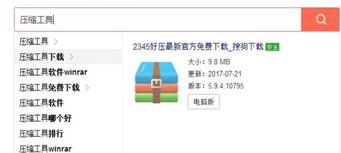
三、压缩文件夹的技巧
1. 选择合适的压缩率:压缩率越高,压缩后的文件越小,但压缩速度会变慢。根据你的需求选择合适的压缩率。
2. 分卷压缩:如果你需要传输的文件非常大,可以选择分卷压缩。这样可以将文件分成多个小文件,方便传输。
3. 加密压缩文件:如果你担心文件安全,可以在设置中勾选“加密压缩文件”选项,并设置密码。
4. 使用压缩软件的批量压缩功能:有些压缩软件支持批量压缩功能,可以一次性压缩多个文件夹,节省时间。
四、解压压缩文件
1. 选择解压工具:与压缩工具类似,解压文件也可以使用WinRAR、7-Zip、WinZip等软件。
2. 打开压缩文件:找到压缩文件,双击打开。
3. 选择解压路径:点击“解压到”按钮,选择你想要解压到的路径。
4. 开始解压:点击“确定”按钮,等待解压完成。
五、注意事项
1. 压缩文件格式兼容性:不同压缩软件生成的压缩文件格式可能不兼容,选择通用的格式如“7z”可以避免兼容性问题。
2. 压缩文件大小限制:有些压缩软件对压缩文件的大小有限制,如WinRAR对单个压缩文件的大小限制为4GB。
3. 压缩文件安全性:在传输或存储压缩文件时,注意文件的安全性,避免泄露重要信息。
通过以上步骤,相信你已经学会了如何压缩电脑文件夹。快来试试吧,让你的电脑空间瞬间变大,生活更加便捷!